O iPhone não está recebendo mensagens com fotos? Atualizações do iOS 15 desativam MMS no Google Fi e outras operadoras – aqui está a solução
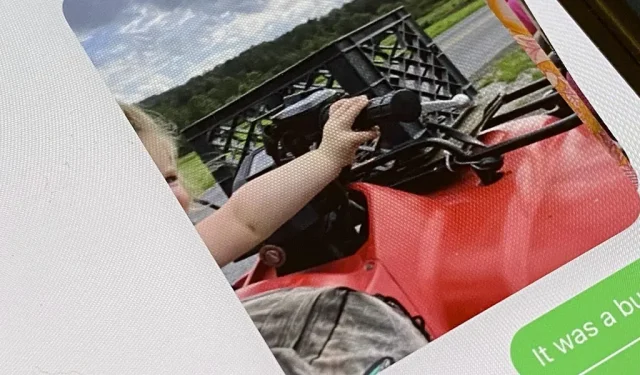
Se você tiver um iPhone com iOS 15 conectado ao Google Fi ou outra operadora de rede móvel virtual, talvez não receba fotos ou vídeos em Mensagens. Isso pode ocorrer porque você instalou recentemente uma atualização de software e precisará redefinir as configurações de rede de dados do celular para que o MMS funcione novamente.
De acordo com a Apple, seu iPhone pode apagar todas ou algumas das configurações personalizadas de dados celulares de sua rede toda vez que você instalar uma atualização de software iOS. A atualização basicamente redefine as alterações feitas nos valores padrão. Isso significa que as mensagens MMS não serão enviadas ou recebidas até que você mesmo as corrija.
Já uso o Google Fi há algum tempo e nunca tive esse problema no iOS 14 ou anterior. Todas as minhas configurações de celular permaneceram as mesmas após cada atualização de software. Mas o problema ainda ocorreu após a atualização para o firmware 15.0, 15.0.1, 15.0.2 e 15.1. Outros MVNOs também podem ser afetados se você inserir manualmente os valores de APN (Access Point Name) ao configurar o serviço.
Toda vez que você atualizar para o iOS 15, a primeira coisa que você deve fazer após reiniciá-lo é verificar as configurações da rede de dados do celular e corrigi-las caso tenham mudado. No Google Fi, isso pode ser feito da seguinte maneira:
- Abrir configurações.
- Selecione Celular.
- Selecione Rede de dados celulares. Se você tiver várias linhas, selecione seu número de telefone Fi em Taxas de celular e selecione Rede de dados de celular.
- Certifique-se de que todos os campos APN estejam completos e corretos e reinicie o iPhone.
Para o Google Fi, verifique se as configurações de APN (Nome do ponto de acesso) são as seguintes:
Dados de celular
- APN: h2g2
- Nome de usuário:
- Senha:
configuração LTE
- APN: h2g2
- Nome de usuário:
- Senha:
MMS
- APN: h2g2
- Nome de usuário:
- Senha:
- MMSC: http://m.fi.goog/mms/wapenc
- Servidor Proxy MMS:
- Tamanho máximo da mensagem MMS: 23456789
- URL do professor MMS UA:
O Google Fi pode realmente enviar uma mensagem de texto se perceber que suas configurações de APN não estão definidas corretamente, mas definitivamente não é imediatamente, portanto, não confie nele para alertá-lo a tempo se quiser que o MMS funcione sem problemas.
Se você estiver usando uma operadora diferente que exija que você insira manualmente suas configurações de APN para configurar o celular, certifique-se de que tudo esteja como quando você o configurou pela primeira vez. Você pode precisar verificar com sua operadora se não se lembrar de como configurou. E a forma de acesso a essas configurações pode ser a mesma acima, ou:
- Abrir configurações.
- Selecione Dados móveis.
- Selecione Opções de dados móveis. Se você tiver várias linhas, selecione seu número de telefone Fi em Taxas de celular e selecione Opções de dados móveis.
- Selecione Rede de dados móveis.
- Certifique-se de que todos os campos APN estejam completos e corretos e reinicie o iPhone.
Observe que, se você instalou um perfil de configuração que ajusta suas configurações de APN, como no FreedomPop, não precisa se preocupar em mexer nas configurações de APN.
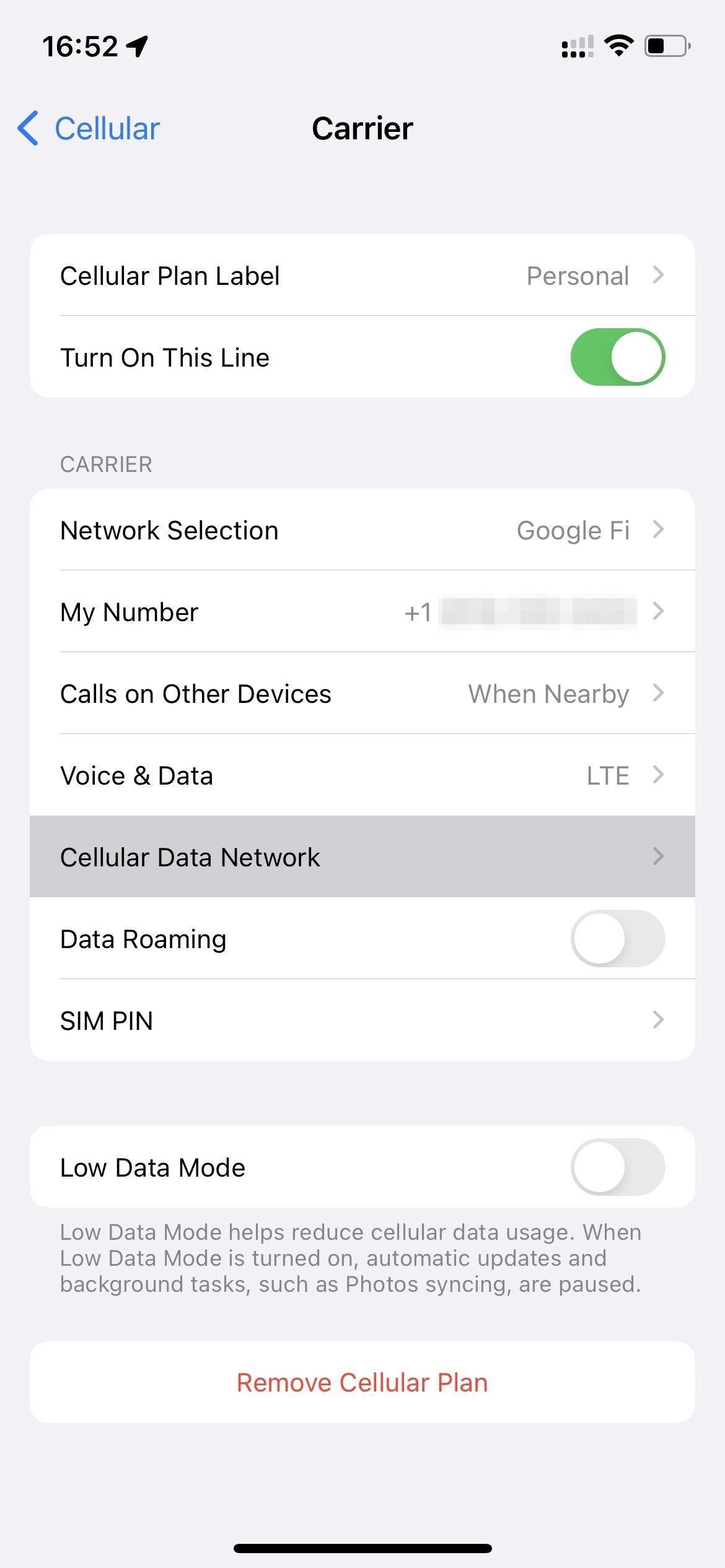
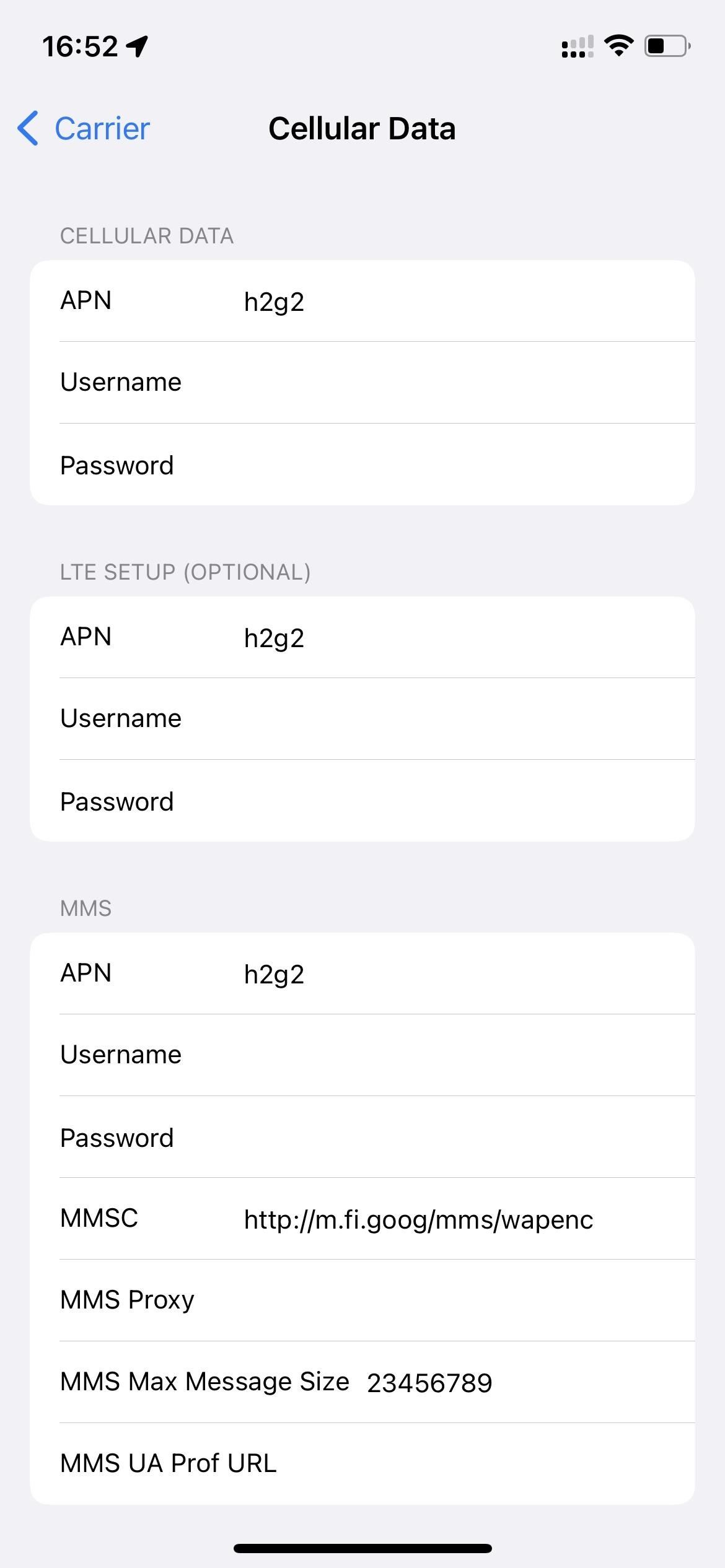



Deixe um comentário